D link dwl 2600ap настройка wifi
Если вы зашли на эту страницу, то скорее всего хотите настроить свой роутер D-LINK в качестве приемника (клиента) , репитера, или соединить два роутреа по Wi-Fi (беспроводной мост) . Как оказалось, на роутерах D-LINK это все возможно. Честно говоря, с устройствами от D-LINK я мало сталкивался, и не очень в них разбираюсь. Но, есть у меня популярная модель DIR-615, на котором я проверил все эти режимы работы.
На своем D-LINK DIR-615 я не нашел возможности переключится между режимами усилителя, приемника, или вкладку с настройкой беспроводного моста. Как это сделано например на роутерах компании ASUS, или ZyXel. Есть вкладка с настройкой только режима "Клиент". Как оказалось, настроив режим клиента на роутере D-LINK, его можно использовать для разных целей.
Что мне удалось настроить:
- Беспроводной мост (WDS). В режиме "Клиент", роутер D-LINK по Wi-Fi подключается к другому роутеру, и получает от него интернет. Который дальше раздает по Wi-Fi и по кабелю. Точно так же работает режим моста на тех же роутерах от TP-LINK.
- Репитер. Да, такого режима работы на маршрутизаторах D-LINK нет (по крайней мере, я не нашел) . Но, в режиме "Клиент" маршрутизатор без проблем получает и раздает интернет по Wi-Fi. А если на D-LINK поставить настройки Wi-Fi сети точно такие же как на главном роутере, то получается обычный репитер. Одна Wi-Fi сеть, просто усиленная роутером D-LINK. И все подключенные к ней устройства будут автоматически переключатся между маршрутизаторами, где сеть будет лучше.
- Приемник. Если настроить маршрутизатор в режиме клиента, и отключить вещание Wi-Fi сети, то получится обычный Wi-Fi приемник для ваших устройств, на которых нет Wi-Fi, а подключить интернет можно только по кабелю.
Как оказалось, используя всего один режим работы, можно заставить роутер выполнять разные задачи: усиление Wi-Fi сети, соединение двух маршрутизаторов по Wi-Fi, или работа в качестве приемника.
Настройка режима "Клиент" на D-LINK. Беспроводной мост (WDS)
Для начала, желательно сделать сброс настроек на роутере D-LINK. Затем, нужно зайти в настройки маршрутизатора. Если не знаете как это сделать, то смотрите инструкцию: как зайти в настройки роутера D-Link? Заходим на адрес 192.168.0.1. У вас панель управления может отличатся. Я покажу на примере своего DIR-615. А вы, если у вас не такие настройки как у меня, можете попробовать обновить прошивку.
- Переходим на вкладку "Wi-Fi" – "Клиент". Ставим галочку напротив пункта "Включить".
- Если вы хотите, что бы роутер раздавал интернет по Wi-Fi, то поставьте галочку напротив "Вещать беспроводную сеть".
- Дальше, в списке ниже выделяем свою Wi-Fi сеть, к которой роутер должен подключиться и получать интернет.
- Осталось только заполнить поле "Ключ шифрования PSK", в котором нужно указать пароль от главной Wi-Fi сети, и нажать кнопку "Применить".
Вы должны увидеть зеленый значок возле названия Wi-Fi сети, к которой подключились.

Дальше, переходим на вкладку "Сеть" – "WAN". Выделяем подключения, которые у вас там есть, и нажимаем кнопку "Удалить".

Затем, нажимаем кнопку "Добавить". Выбираем из списка "Динамический IP".

Нам нужно только в списке "Интерфейс" выбрать "WiFiClient". Нажмите на кнопку "Применить".


Все, роутер D-LINK уже должен подключится к главной Wi-Fi сети, и раздавать интернет. Можете еще перезагрузить роутер.
В настройки можно зайти по обычному адресу. Как правило, это 192.168.0.1.
Роутер D-LINK в качестве репитера (усилителя) Wi-Fi сети
Способ, который описан выше, так же подходит для усиления Wi-Fi сети. Но, при настройке в режиме "Клиент", у вас будет две Wi-Fi сети. А когда работает репитер, то Wi-Fi сеть одна, просто усиленная. И устройства автоматически переключаются между основным роутером, и репитером (вторым роутером) .
Как оказалось, все можно настроить. И использовать маршрутизатор D-LINK для увеличения радиуса покрытия Wi-Fi сети.
Нужно для начала настроить режим "Клиент". Все точно так же, как я показывал выше. Когда все настроите, и интернет через роутер будет работать, нужно задать точно такие же настройки Wi-Fi сети, как на главном маршрутизаторе.
Для этого откройте вкладку "Wi-Fi". В поле "Имя сети (SSID)" нужно прописать название сети точно такое, как на роутере, Wi-Fi сеть которого вы хотите усилить, и к которому подключили D-LINK.
Перезагрузите роутер. После перезагрузки, должна появится одна Wi-Fi сеть, которая будет усилена роутером D-LINK.
Wi-Fi приемник из маршрутизатора D-LINK
По сути, режим "Клиент", это и есть режим адаптера. Ведь роутер по Wi-Fi подключается к другому роутеру, и передает интернет по сетевому кабелю. Настраиваем все точно так же, как я показывал в первом разделе этой статьи. Только, если вам не нужен интернет по Wi-Fi от второго маршрутизатора, а только по кабелю, то в процессе настройки уберите галочку с пункта "Вещать беспроводную сеть".

После настройки, роутер превратится в настоящий Wi-Fi приемник. Он будет принимать интернет от вашей Wi-Fi сети, и передавать его по кабелю на телевизор, стационарный компьютер и т. д.
Послесловие
Я все проверил, протестировал, и на моем D-LINK DIR-615 все эти режимы работали просто отлично. Да, в настройках все сделано немного запутано и не понятно. Можно было отдельно вынести настройки моста, сделать отдельный режим ретранслятора и приемника. Но, как оказалось, даже через обычный режим клиента, можно использовать маршрутизатор для самых разных задач.
Надеюсь, мои советы вам помогли. Если остались какие-то вопросы, то задавайте их в комментариях. Всего хорошего!
433
Спасибо! На dir 320 сделать мост помогло.
а если планшет раздает вай фай, можно 615-ым его перераздать?
Да, можно попробовать. Я похожую схему настраивал на роутере TP-Link.
Здравствуйте, у меня простой вопрос. Мы начинаем менять параметры репитора ,который подключён естественно к ПК, на каком то этапе ПК сканирует подключённые сети в надежде найти параметры главного роутера но к ПК ведь подключен репитор. Что оба роутера должны быть подключены? Спасибо
Здравствуйте. Извините, не понял ваш вопрос.
Здравствуйте, помогите! У меня роутер DIR-815AC ревизия R1. Версию ПО обновил до последней 3.0.1. Все сделал как вы описали, подключился к своему роутеру TP-Link M7350, статус горит зеленый (подключено), в настройках WAN тоже все подключено и горит зеленым. Но в интернет не пускает, на самом роутере лампочка интернета не светится, проверяю на основном роутере все работает. Что может быть? может именно в этом роутере есть где-то еще кнопочка или галочка?)
Здравствуйте. А DHCP-сервер на DIR-815AC не пробовали отключать?
Ну да, вроде все правильно.
А попробуйте включить DHCP и прописать вручную DNS: 8.8.8.8 / 8.8.4.4
Там должна быть такая возможность.
Ура. Спасибо огромное))) Заработало)
Это точно не из-за DNS. Через репитер скорость может падать. Сильно.
Если есть возможность, разместите репитер ближе к основному роутеру.
Здравствуйте!
К основному роутеру, который раздает Internet витой парой подключил в соседнюю комнату D-Link dir 320 в Lan -порт настроенный как свитч. В этот свитч включил витой парой два спутниковых тюнера тоже оба в Lan-порт, на тюнерах есть Internet, все нормально работает! Но как только выключаю один из тюнеров, на втором тоже пропадает Internet! Что это такое? Почему так? Спасибо! С ув. Леонид
Важный момент, в разделе LAN в настройках роутера клиента надо прописать отличающийся от роутера раздающего IP-адрес. В случае совпадении адресов возникает конфликт и интернет по LAN не раздается. Всем добра!
Отличная статья, спасибо большое, помогла мне настроить DIR-300.
Есть вопрос, может ли роутер раздавать по WiFi, как репитер, инет, полученный по Ethernet и при этом служить коммутатором для проводных подключений или я слишком много хочу? Не уверен, что правильно сформулировал вопрос.
У меня есть базовый роутер, отдающий инет по проводу и по WiFi. В одной из комнат сигнал слабый, ж/б стены. Как можно передать на второй роутер dlink интернет по проводу, чтобы он раздавал его в этой комнате по WiFi как репитер, но при этом другие устройства могли получать интернет через него и по проводу тоже, в режиме коммутатора? Или я слишком много хочу? 🙂 Если такая схема возможна, он должен получить проводной интернет в порт WAN или LAN?
Может раздавать интернет полученный по кабелю. Ваш DIR-300 нужно настроить как точку доступа.
Большое спасибо. Пойду читать.
Подскажите, а переключить dir-320 в режим приемник (адаптер) можно ? Тут нет вкладки клиент.
dir-320 бывает разных ревизий. На них разные прошивки. Вполне возможно, что в вашем случае нет возможности сменить режим работы. Можно попробовать обновить прошивку.
Добрый день. Роутер дир 620 надо его как клиента использовать только на приём вайфай и последующею раздачу на ноут по кабеелю. Делаю Настройки как у вас. Но результата нет. Вроде вайфай принимает а раздачи инета нет.
Добрый день. DHCP-сервер пробовали отключать? Проблема точно не со стороны устройства которое подключаете? Убедитесь, что роутер все таки подключается к главной Wi-Fi сети.
Попробуйте сбросить настройки и заново все настроить.
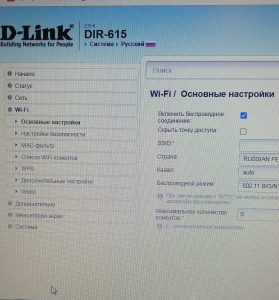
Значит данный режим работы на этом роутере (аппаратной версии) не поддерживается.
Можете посмотреть в других разделах, может куда-то перенесли эти настройки. Но вряд ли.
Здравствуйте, Сергей! Ваша статья очень помогла мне, но у меня возникла пара проблем. Компьютер, подключенный к роутеру-усилителю, не видит сетевой принтер и компьютеры рабочей группы. Это можно как-то решить?
Нужно проверить, отключен ли на этом роутере-усилителе DHCP-сервер. Если отключен, то компьютер все должен видеть.
Два роутера подключены через провода к компам, 1 роутер получает мобильный интернет, второй DIR-615 как клиент, интернет получает от первого и раздает дальше, роутеры в одной сети DHCP на DIR-615 отключен, компьютеры одной рабочей группы, но друг друга не видят, какая то не полноценная локалка получается. Как же файлы передавать может еще какие настройки есть или это только для интернета?
IP-адреса оба компьютера получают из одной подсети?
Сетевые настройки на компьютерах выполнили правильно? Антивирусы отключили? Для проверки можете подключить оба компьютера к одному роутеру.
Подсеть одна 255.255.255.0. Подключаю компы по проводам через роутер DIR-615 все работает, компы видны, файлы передаются . Адреса у них 192.168.0.47 и 192.168.0.31, а вот по Wi-Fi сети, адреса 192.168.0.47 и 192.168.8.100 интернет работает через мост, а компы друг друга не видят.
по Wi-Fi сети, адреса 192.168.0.47 и 192.168.8.100
Не понимаю, как компьютеры могут получать такие адреса, если DHCP-сервер на втором роутере отключен. Нужно смотреть настройки, может все таки DHCP-сервер не отключен.
На DIR-615 DHCP выключен, а на роутере-модеме включен 192.168.8.1 это его ip
На прошивка D-link при помощи мастера настройки сети можно выбрать в каком режиме будет работать маршрутизатор. Роутер, репитер или точка доступа
Здравствуйте. Такой вопрос. Раньше в квартире был проводной интернет, кабель шёл к роутеру и раздавал интернет по wi-fi. Также раздавал по кабелю на телевизор, компьютер и тв приставку. Помимо интернета, была настроена внутренняя домашняя проводная сеть компьютера с телевизором для потокового мультимедиа. Сейчас кабельного интернета в квартире нет, но есть транслируемый интернет по wi-fi. Я настроил роутер как приёмник и теперь он получает интернет по wi-fi и раздаёт на lan с помощью Клиент мост. Но теперь пропала внутренняя сеть мультимедиа и dnla, не могу смотреть фильмы на телевизоре из папки с компа, не видит сеть и папки. Я понимаю, что нужно включать dncp на роутере, но тогда пропадает интернет в режиме клиента, а на режиме клиентский мост вообще нельзя выбрать dncp. Подскажите пожалуйста, что можно сделать, чтоб работал интернет и сеть на кабеле.
Спасибо большое.
Здравствуйте. Да, нужно включать DHCP-сервер. В режиме моста WDS проблем с работой DHCP-сервера быть не должно. Очень много нюансов по вашей проблеме, нужно на месте смотреть.
Я бы для проверки сбросил настройки на роутере (к которому подключен телевизор и компьютер) и проверил работает ли DLNA. Когда на роутере включен DHCP-сервер, чтобы исключить другие проблемы.
Здравствуйте. У меня проблема. DIR 620. В пункте клиент горит зелёный огонек. А в WAN бесконечный статус соединения
Нужно смотреть. Для проверки к другой сети подключить.
Раздал Wi-Fi с телефона. Работает. Но можно ли как-то все же решить проблему с роутером?
Ну там не должно быть проблем, если роутер ваш и вы при подключении правильно вводите пароль.
Может быть в раздающем роутере что-то настроить нужно?
для бесплатной сети ростелекома 815 й подойдет?
Вряд ли. К этой сети усилители вроде как не подключаются. Нужно уточнять у поддержки Ростелеком.
Спасибо большое. Всё работает.
Тут обсуждение подало мне надежду на совет или свет в конце тонеля. Я пока нашёл выход только один, рядом ставлю обычный маршрутизатор, который раздаёт сеть, а уж роутер-неженка к нему подключается раздавать свой wifi. Но на маршрутизаторы дополнительно денег в школе не наберёшься, а сеть ростёт. Снова думу думаю, как приучить этого Dlink к нормальной работе. Это вообще возможно? Почему у меня отваливается интернет? Что сделать, чтобы он продолжал работать вместе с сетью?
Здравствуйте. У меня одного такая проблема?. Роутер D-link перевел в режим клиента. Убрал галочку вещать беспроводную сеть, а она все равно висит в списке доступных сетей, к ней можно подключится и есть интернет. Не понимаю в чем проблема. Интернет мне нужен от него только по кабелю
Попробуйте сбросить настройки и еще раз перевести его в режим клиента. Такого быть не должно.
1. Все комментарии проходят проверку.2. Если Вы хотите задать вопрос, то опишите проблему как можно подробнее. Напишите конкретную информацию о проблеме.
3. Комментарии с ненормативной лексикой, оскорблениями, и бессмысленные комментарии будут удалены.
4. Запрещена реклама других сайтов, групп в социальных сетях, спам и т. д.
5. Пожалуйста, пишите грамотно. Не пишите заглавными буквами.
6. При ответе на комментарий, пожалуйста, нажимайте кнопку "Ответить".





У вас есть вопрос о D-Link DWL-2600AP или вам нужна помощь? Задайте его здесь. Полно и четко опишите проблему и сформулируйте свой вопрос. Чем больше вы сообщите о проблеме или вопросе, тем легче будет производителю D-Link DWL-2600AP вам ответить.
Содержание
- ❯ Section 1 - About This Document
- Document Organization
- Additional Documentation
- Document Conventions
- Online Help, Supported Browsers, and Limitations
- Administrator’s Computer Requirements
- Wireless Client Requirements
- ❯ Dynamic and Static IP Addressing on the AP
- Recovering an IP Address
- Discovering a Dynamically Assigned IP Address
- Connecting to the AP Web Interface by Using the IPv6 Address
- Using the CLI to Configure Ethernet Settings
- Using the CLI to Configure 802.1X Authentication Information
- ❯ Viewing Interface Status
- Wired Settings (Internal Interface)
- Wireless Settings
- Configuring Persistent Logging Options
- Configuring the Log Relay Host for Kernel Messages
- Enabling or Disabling the Log Relay Host on the Events Page
- Link Integrity Monitoring
- Saving and Importing the Known AP List
- Ethernet Settings
- ❯ Wireless Settings
- Using the 802.11h Wireless Mode
- Enabling AeroScout™ Engine Support
- None (Plain-text)
- Static WEP
- IEEE 802.1X
- WPA Personal
- WPA Enterprise
- WEP on WDS Links
- WPA/PSK on WDS Links
- Configuring a MAC Filter and Station List on the AP
- Configuring MAC Authentication on the RADIUS Server
- Transitioning Between Modes
- Configuring Managed Access Point Settings
- Web Server Settings
- Configuring SNMP on the Access Point
- Setting the SSH Status
- Setting the Telnet Status
- Configuring Quality of Service
- Configuring Email Alert
- Enabling the Time Settings (NTP)
- Configuring SNMPv3 Views
- Configuring SNMPv3 Groups
- Configuring SNMPv3 Users
- Configuring SNMPv3 Targets
- Saving the Current Configuration to a Backup File
- Restoring the Configuration from a Previously Saved File
- ❯ Performing AP Maintenance
- Resetting the Factory Default Configuration
- Rebooting the Access Point
- Packet Capture Status
- Packet Capture Parameter Configuration
- Packet File Capture
- Remote Packet Capture
- Packet Capture File Download
- Configuring VAP QoS Parameters
- ❯ Managing Client QoS ACLs
- IPv4 and IPv6 ACLs
- MAC ACLs
- ACL Configuration Process
- Defining DiffServ
- ❯ Managing Cluster Access Points in the Cluster
- Clustering APs
- Viewing and Configuring Cluster Members
- Removing an Access Point from the Cluster
- Adding an Access Point to a Cluster
- Navigating to Configuration Information for a Specific AP
- Navigating to an AP by Using its IP Address in a URL
- Sorting Session Information
- Stopping/Starting Automatic Channel Assignment
- Viewing Current Channel Assignments and Setting Locks
- Viewing the Last Proposed Set of Changes
- Configuring Advanced Settings
- Viewing Details for a Cluster Member
- ❯ Configuring a VAP
- VAP Configuration from the Web Interface
- VAP Configuration from the CLI
- VAP Configuration Using SNMP
- Radio Configuration from the Web Interface
- Radio Configuration from the CLI
- Radio Configuration Using SNMP
- WDS Configuration from the Web Interface
- WDS Configuration from the CLI
- WDS Configuration Using SNMP
- Clustering APs by Using the Web Interface
- Clustering APs by Using the CLI
- Clustering APs by Using SNMP
- Configuring QoS by Using the Web Interface
- Configuring QoS by Using the CLI
О D-Link DWL-2600AP
Посмотреть инструкция для D-Link DWL-2600AP бесплатно. Руководство относится к категории Точки доступа, 1 человек(а) дали ему среднюю оценку 8.5. Руководство доступно на следующих языках: английский. У вас есть вопрос о D-Link DWL-2600AP или вам нужна помощь? Задайте свой вопрос здесь
Инструкция D-LINK DWL-2600 AP/A1A/PC для устройства маршрутизатор содержит страницы на русском языке.
Размер файла: 590.04 kB. Состоит из 4 стр.
Основные характеристики
Высокая скорость передачи данных
Скорость передачи данных до 300 Мбит/сPower over Ethernet
Поддержка Power over Ethernet 802.3af,
исключающая необходимость использования
кабелей питания, позволяет установить точку
доступа в различных местахУниверсальное управление
Упрощение сетевого управления за счет
использования функции автоматической
конфигурации кластера и унифицированного
управленияУнифицированная однодиапазонная точка доступа 802.11n с поддержкой
PoE
Идеальное решение для бизнесаАвтоматическая конфигурация
кластера, включая регистрацию
без усилийСоздание до 16 виртуальных точек
доступа на одной точке доступаПоддержка Power Over Ethernet
802.3afустройства в местах, где розетки
питания недоступныНадежные функции безопасности
Фильтрация по MAC-адресам
Обнаружение неавторизованных
точек доступаУнифицированная однодиапазонная точка доступа DWL-2600AP с поддержкой PoE предназначена
для использования внутри помещений и используется для построения сетей бизнес-класса.
Удобная в управлении и поддерживающая высокую скорость передачи данных точка доступа
DWL-2600APобеспечивает легкую интеграцию в действующую сетевую инфраструктуру, которая
может быть масштабирована в будущем в соответствии с требованиями пользователя.
Автоматическая конфигурация кластера
Функция автоматической конфигурации кластера является идеальным решением для предприятий
малого бизнеса, которым требуется установить несколько точек доступа (ТД) и которые
испытывают недостаток ресурсов для решения задач сетевого управления. При установке
небольшого количества точек доступа DWL-2600AP можно выполнить автоматическую
конфигурацию кластера. После выполнения администратором настройки одной точки доступа, те
же настройки будут применены к остальным точкам доступа. Таким образом, в кластер можно
объединить до 8 точек доступа.Унифицированное управление
При установке сети с использованием унифицированных беспроводных коммутаторов можно
управлять до 192 точками доступа DWL-2600AP, таким образом, администратор может увеличить
радиус действия беспроводной сети.
Безопасность600AP поддерживает новейшие стандарты безопасности, включая WPA и WPA2. Помимо
этого, DWL-2600AP поддерживает до 16 SSID, что позволяет администратору назначать
различные права доступа группам пользователей.![D-Link DWL-2600AP]()
Новинка поддерживает беспроводное соединение на основе стандартов IEEE 802.11b/g/n на скорости до 300 Мбит/с. Точка доступа оснащена портом 10/100BASE-TX и консольным портом RJ-45. Поддержка технологии PoE (IEEE 802.3af) позволяет устанавливать устройство в местах, где источники питания недоступны. DWL-2600AP может быть выполнена как в обычном пластиковом корпусе, так и в корпусе класса Plenum, соответствующем стандарту пожарной безопасности UL 2043, для установки в пространстве над подвесными потолками.В режиме автономной точки доступа защита беспроводной сети осуществляется с помощью протоколов шифрования WEP, WPA/WPA2 (Personal/Enterprise), аутентификации 802.1X, фильтрации по MAC-адресу, механизма изоляции беспроводного клиента и возможности отключения трансляции SSID. D-Link DWL-2600AP поддерживает Multiple SSID, что позволяет сегментировать большую беспроводную сеть на несколько подсетей и объединить клиентов беспроводных и проводных подсетей во VLAN. В режиме управляемой точки доступа функционал безопасности расширяется за счет применения функции адаптивного портала и технологии WIDS для обнаружения неавторизованных точек доступа/ клиентов и предотвращения попыток несанкционированного доступа. Гаджет поддерживает до 16 SSID, что позволяет администратору назначать различные права доступа группам пользователей.
Реализация технологии Single IP Management позволяет объединить в кластер до 8 автономных точек доступа и использовать единый профиль конфигурации для всех устройств в кластере. D-Link DWL-2600AP также поддерживает технологию WDS для организации беспроводного моста и протокол 802.1d Spanning Tree для обеспечения отказоустойчивости таких соединений, IEEE 802.1Q VLAN, функции балансировки нагрузки, WMM (QoS).
Средства настройки и управления автономной точкой доступа включают Web-интерфейс, интерфейс командной строки (CLI) и протокол SNMP v1/v2c/v3. В режиме управляемой точки доступа централизованное управление и настройка осуществляются с помощью унифицированных коммутаторов DWS-3160-24TC/24PC, DWS-4026 или контроллера DWC-1000. Реализована поддержка шестой версии протокола IP.
![D-Link DWL-2600AP]()
Основные характеристики
• Беспроводной интерфейс: 802.11b/g/n 2,4 ГГц
• Интерфейс LAN: 10/100 Fast Ethernet
• Антенна: внутренняя антенна, 2Х2 MIMO
• Питание: РоЕ или 12 В/1 АИнтерфейс командной строки
• Консольный порт с RJ45 разъемом
• Telnet/ SSH
• SNMPБезопасность
• 16 SSID
• 802.1Q VLAN
• Изоляция станцииЗащита беспроводной сети
• WPA Personal/ Enterprise
• WPA2 Personal/ EnterpriseОбнаружение и предотвращение
Классификация авторизованных и неавторизованных точек доступаАутентификация
Фильтрация по MAC-адресамФизические параметры
Размеры: 160 х 160 х 45 мм, вес: 240 гАдаптер питания
• От 100 до 240 В переменного тока
• Выходная мощность: 12 В постоянного тока, 1 АPower over Ethernet
10/100 Мбит/с PoE (802.3af )Рабочая температура
Рабочая влажность
от 10% до 90% (без конденсата)Сертификаты
• CE
• FCC
• IC
• cUL
• LVD
• UL2043 (только для класса «Plenum»)
• C-Tick
• VCCI
• NCC
• Wi-Fi
• TELECМодель D-Link DWL-2600AP/A1A/PC в обычном пластиковом корпусе доступна для заказа у официальных реселлеров компании за $127, а модель D-Link DWL-2600AP/A1A в корпусе класса Plenum за $163.
Читайте также:




